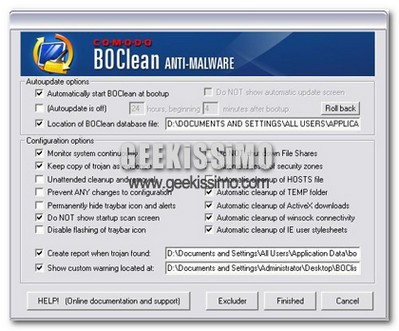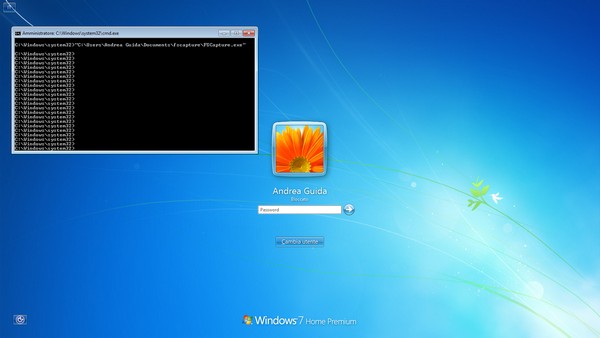
Avete cambiato lo sfondo della schermata di logon di Windows e volete far vedere il risultato finale ai vostri amici, pubblicando uno screenshot su Facebook? Purtroppo premendo il classico tasto Print Screen non otterrete nessun risultato. Se volete fare uno screenshot della schermata di logon di Windows, dovete ricorrere ad una piccola utility funzionante da linea di comando che permette di richiamare file e programmi nella schermata di accesso dell’OS Microsoft.
In questo modo, potrete avviare il vostro software preferito per catturare lo schermo (es. FastStone Capture) e procedere con la realizzazione dell’istantanea. Se volete scoprire come si fa, seguite passo dopo passo la guida che stiamo per proporvi e mettetela in pratica. La geekata vale la candela, garantito!
- Scaricare l’utility PsExec di Sysinternals da questa pagina;
- Aprire l’archivio zip appena scaricato ed estrarre il file PsExec.exe nella cartella C:\Windows\System32;
- Avviare il prompt dei comandi con privilegi da amministratore;
- Dare il comando psexec -sx cmd.exe e lasciare la finestra del prompt aperta;
- Recarsi nella cartella dov’è installato (o scompattato) il programma per catturare screenshot, fare click destro sull’applicativo exe tenendo premuto il tasto Shift della tastiera e selezionare la voce Copia come percorso dal menu contestuale per copiare il percorso del programma;
- Premere Win+L per accedere alla schermata di logon di Windows;
- Premere Alt+Tab per attivare la finestra del prompt sulla schermata di logon;
- Fare click destro nella finestra del prompt e scegliere la voce Incolla dal menu contestuale per incollare il percorso del programma per fare screenshot e premere Invio per avviarlo;
- Effettuare lo screenshot e salvarlo.
Sembra un po’ contorta come procedura ma vi assicuriamo che è facilissima e si può portare a termine in pochissimi secondi. Noi l’abbiamo testata su Windows 7 Home Premium x64 ed ha funzionato alla perfezione.
Se vi spaventa quella finestrella del prompt che si vede nell’immagine di apertura del post, non temete. Prima di effettuare lo screenshot è possibile nasconderla semplicemente cliccando in un punto qualsiasi della schermata di logon (oppure minimizzandola). Buon divertimento!
[Via | HowToGeek]


![Come impedire l’utilizzo e la scrittura su periferiche USB [Video Tutorial]](https://geekissimo.com/wp-content/uploads/2011/09/10690_trnsFeatured-70x70.jpg)